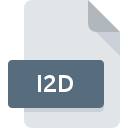
Bestandsextensie I2D
Wyse Device Management Thin Client Disk Image
-
DeveloperWyse Technology Inc.
-
Category
-
Populariteit3.5 (4 votes)
Wat is I2D bestand?
I2D bestandsnaam achtervoegsel wordt meestal gebruikt voor Wyse Device Management Thin Client Disk Image bestanden. Wyse Device Management Thin Client Disk Image-formaat is ontwikkeld door Wyse Technology Inc.. I2D-bestanden worden ondersteund door softwareapplicaties die beschikbaar zijn voor apparaten met Windows. I2D-bestand behoort net als 203 andere bestandsnaamextensies in onze database tot de categorie Schijfimagebestanden. De aanbevolen software voor het beheer van I2D-bestanden is Wyse Device Manager. Software met de naam Wyse Device Manager is gemaakt door Wyse Technology Inc.. Raadpleeg de officiële website van de ontwikkelaar voor meer informatie over de software en I2D-bestanden.
Programma's die I2D bestandsextensie ondersteunen
Programma's die I2D-bestanden aankunnen zijn als volgt. Bestanden met de extensie I2D zijn, net als andere bestandsindelingen, te vinden op elk besturingssysteem. De bestanden in kwestie kunnen worden overgedragen naar andere apparaten, mobiel of stationair, maar mogelijk zijn niet alle systemen in staat om dergelijke bestanden correct te verwerken.
Hoe open je een I2D-bestand?
Het niet kunnen openen van bestanden met de extensie I2D kan verschillende oorzaken hebben. Aan de andere kant, de meest voorkomende problemen met betrekking tot Wyse Device Management Thin Client Disk Image bestanden zijn niet complex. In de meeste gevallen kunnen ze snel en effectief worden aangepakt zonder hulp van een specialist. We hebben een lijst opgesteld waarmee u uw problemen met I2D-bestanden kunt oplossen.
Stap 1. Installeer Wyse Device Manager software
 De belangrijkste en meest voorkomende oorzaak die voorkomt dat gebruikers I2D-bestanden openen, is dat er geen programma dat I2D-bestanden aankan, op het systeem van de gebruiker is geïnstalleerd. De oplossing is eenvoudig, download en installeer Wyse Device Manager. Hierboven vindt u een complete lijst met programma's die I2D-bestanden ondersteunen, ingedeeld naar systeemplatforms waarvoor ze beschikbaar zijn. Als u Wyse Device Manager installatieprogramma op de veiligste manier wilt downloaden, raden wij u aan om de website Wyse Technology Inc. te bezoeken en te downloaden van hun officiële repositories.
De belangrijkste en meest voorkomende oorzaak die voorkomt dat gebruikers I2D-bestanden openen, is dat er geen programma dat I2D-bestanden aankan, op het systeem van de gebruiker is geïnstalleerd. De oplossing is eenvoudig, download en installeer Wyse Device Manager. Hierboven vindt u een complete lijst met programma's die I2D-bestanden ondersteunen, ingedeeld naar systeemplatforms waarvoor ze beschikbaar zijn. Als u Wyse Device Manager installatieprogramma op de veiligste manier wilt downloaden, raden wij u aan om de website Wyse Technology Inc. te bezoeken en te downloaden van hun officiële repositories.
Stap 2. Update Wyse Device Manager naar de nieuwste versie
 Als de problemen met het openen van I2D-bestanden nog steeds optreden, zelfs na het installeren van Wyse Device Manager, is het mogelijk dat u een verouderde versie van de software hebt. Controleer op de website van de ontwikkelaar of een nieuwere versie van Wyse Device Manager beschikbaar is. Softwareontwikkelaars implementeren mogelijk ondersteuning voor modernere bestandsindelingen in bijgewerkte versies van hun producten. De reden dat Wyse Device Manager bestanden met I2D niet aankan, kan zijn dat de software verouderd is. De nieuwste versie van Wyse Device Manager moet alle bestandsindelingen ondersteunen die compatibel zijn met oudere versies van de software.
Als de problemen met het openen van I2D-bestanden nog steeds optreden, zelfs na het installeren van Wyse Device Manager, is het mogelijk dat u een verouderde versie van de software hebt. Controleer op de website van de ontwikkelaar of een nieuwere versie van Wyse Device Manager beschikbaar is. Softwareontwikkelaars implementeren mogelijk ondersteuning voor modernere bestandsindelingen in bijgewerkte versies van hun producten. De reden dat Wyse Device Manager bestanden met I2D niet aankan, kan zijn dat de software verouderd is. De nieuwste versie van Wyse Device Manager moet alle bestandsindelingen ondersteunen die compatibel zijn met oudere versies van de software.
Stap 3. Wijs Wyse Device Manager aan I2D bestanden toe
Controleer na het installeren van Wyse Device Manager (de meest recente versie) of dit is ingesteld als de standaardtoepassing om I2D-bestanden te openen. De volgende stap zou geen problemen moeten opleveren. De procedure is eenvoudig en grotendeels systeemonafhankelijk

Wijzig de standaardtoepassing in Windows
- Klik met de rechtermuisknop op het I2D-bestand en kies optie
- Klik op en selecteer vervolgens de optie
- De laatste stap is om selecteren en het mappad naar de map te sturen waarin Wyse Device Manager is geïnstalleerd. U hoeft nu alleen nog maar uw keuze te bevestigen door Altijd deze app gebruiken voor het openen van I2D-bestanden en op klikken.

Wijzig de standaardtoepassing in Mac OS
- Door met de rechtermuisknop op het geselecteerde I2D-bestand te klikken, opent u het bestandsmenu en kiest u
- Open het gedeelte door op de naam te klikken
- Kies het juiste programma uit de lijst en bevestig door te klikken op
- Er moet een berichtvenster verschijnen met de melding dat deze wijziging wordt toegepast op alle bestanden met de extensie I2D. Door op overspannen> te klikken, bevestigt u uw selectie.
Stap 4. Zorg ervoor dat het I2D-bestand compleet is en geen fouten bevat
Als u de instructies uit de vorige stappen hebt gevolgd, maar het probleem is nog steeds niet opgelost, moet u het betreffende I2D-bestand verifiëren. Problemen met het openen van het bestand kunnen verschillende oorzaken hebben.

1. De I2D is mogelijk geïnfecteerd met malware - zorg ervoor dat u deze scant met een antivirusprogramma.
Als het bestand is geïnfecteerd, probeert de malware die zich in het I2D-bestand bevindt het te openen. Het wordt aanbevolen om het systeem zo snel mogelijk op virussen en malware te scannen of een online antivirusscanner te gebruiken. Als de scanner heeft vastgesteld dat het I2D-bestand onveilig is, volg dan de instructies van het antivirusprogramma om de dreiging te neutraliseren.
2. Controleer of het bestand beschadigd of beschadigd is
Als u het problematische I2D-bestand van een derde hebt verkregen, vraag hen dan om u een ander exemplaar te bezorgen. Het bestand is mogelijk foutief gekopieerd en de gegevens hebben integriteit verloren, waardoor er geen toegang tot het bestand is. Bij het downloaden van het bestand met de extensie I2D van internet kan er een fout optreden met als gevolg een onvolledig bestand. Probeer het bestand opnieuw te downloaden.
3. Zorg ervoor dat u over de juiste toegangsrechten beschikt
Soms moeten gebruikers beheerdersrechten hebben om toegang te krijgen tot bestanden. Schakel over naar een account met vereiste rechten en probeer het bestand Wyse Device Management Thin Client Disk Image opnieuw te openen.
4. Controleer of uw apparaat voldoet aan de vereisten om Wyse Device Manager te kunnen openen
Als het systeem onvoldoende bronnen heeft om I2D-bestanden te openen, probeer dan alle actieve applicaties te sluiten en probeer het opnieuw.
5. Zorg ervoor dat u de nieuwste stuurprogramma's en systeemupdates en -patches hebt geïnstalleerd
Actueel systeem en stuurprogramma's maken uw computer niet alleen veiliger, maar kunnen ook problemen met het Wyse Device Management Thin Client Disk Image -bestand oplossen. Verouderde stuurprogramma's of software kunnen het onvermogen hebben om een randapparaat te gebruiken dat nodig is om I2D-bestanden te verwerken.
Wilt u helpen?
Als je nog meer informatie over de bestandsextensie I2D hebt, zullen we je dankbaar zijn als je die wilt delen met de gebruikers van onze site. Gebruik het formulier hier en stuur ons je informatie over het I2D-bestand.

 Windows
Windows 
